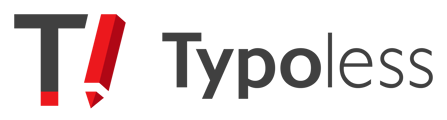TypolessのExcelアドインを利用することで、Excel上で執筆中の文章をコピー&ペーストすることなく校正可能です。 ここでは、Typolessアドインの機能や校正方法について説明します。

Typoless の Excelアドインはxlsxファイルに対応しております。
xlsファイルには対応しておりません。
校正の実行方法
まずは通常通りExcelで資料を執筆しましょう。
校正にかけたくなったら、TypolessのExcelアドインを開きます。
インストールやログインがまだお済みでない場合は、こちらを参考に校正が実行可能な環境を整えてください。
アドインを開くと下の画像のようなUIが表示されます。

校正ボタンをクリックすると校正処理が実行されます。実行中は下の画像のように、校正中であることが表示されます。

校正が完了すると、校正結果がアドイン上に一覧表示されます。

2025/10/8時点では、一度に10万文字までを校正可能です。
指摘を基に文章を修正する
ExcelアドインではWeb版のTypolessと異なり、本文中の指摘箇所に下線が引かれることはありません。
そのため、右側のアドインのパネル上に表示される指摘一覧を確認しながら、文章を整えていきましょう。
文章を校正する基本的な流れは以下の通りです。
- 「校正する」ボタンを押す。
- アドインのエリアに表示された指摘一覧を見て、気になった指摘のエラーパネルをクリックする。
- クリックすると、シート中の該当セルがハイライト表示されるので、修正すべき箇所か判断する。

- 修正する場合はエラーパネルの「置換」や「挿入」、「トル」ボタンを押すことで文章を修正可能です。該当部分をシート上で直接編集してもOKです。
修正しない場合は、エラーパネル右下のスキップボタン(矢印のマーク)をクリックします。特に何も対応をせずに次の指摘の確認に移っても問題ありません。 - 2~4を気になる指摘がなくなるまで繰り返す。
- 全体を通して気になる指摘がなくなったら、再度「校正する」ボタンを押す。
- 指摘がない場合、Typolessによる校正は完了です。
指摘がある場合でも、特に気になる指摘がない場合は校正完了です。
指摘の無視の仕方
エラーパネルの右下にある矢印のマーク(スキップボタン)を押すと、指摘を無視できます。
ルール辞書以外の指摘の場合は、スキップボタンを押すだけで指摘が一覧から消去されます。
ルール辞書の指摘の場合は、ボタンを押すと「永続スキップする」か「スキップする」かを選択できます。

「スキップする」をクリックした場合は、該当の指摘が一覧から消去されます。
「永続スキップする」をクリックした場合は、以降の校正時にその指摘が表示されなくなります。
永続的に無視する項目は他のTypolessプラットフォーム間(Web、Wordなど)で共有されます。
またエンタープライズプランの場合、無視する項目はチーム内で共有されます。
永続スキップしている項目の一覧は、アドイン上部のスキップリストから確認できます。
もし永続無視を解除したい場合は、該当の指摘項目パネルの右下にある矢印をクリックすることで、解除が可能です。

ルール辞書機能の設定方法
ルール辞書の指摘には全てカテゴリーが付与されており、カテゴリーごとに指摘の表示/非表示を設定できます。
あるカテゴリーを非表示に設定した場合、そのカテゴリーに属する種類の指摘は全て表示されなくなります。
アドインの上部にある歯車マークをクリックします。

すると設定項目が表示されるので、「ルール辞書」をクリックします。

カスタム辞書機能の設定方法
カスタム辞書機能では、ユーザー独自に検知したい言葉を登録できます。
ここでは辞書の設定・編集方法を説明します。
アドインの上部にある歯車マークをクリックします。

すると設定項目が表示されるので、「カスタム辞書辞書」をクリックします。

するとWebブラウザが立ち上がり、辞書の編集画面が表示されます。
ブラウザ上でアプリにログインしていない場合は、Typolessのトップページが表示されるので、ログインしたうえで再度Excelアドイン上の「カスタム辞書」ボタンを押してください。
エンタープライズプランのユーザーの場合は、編集したい辞書名を選択(クリック)してください。
良文サポート機能の設定方法
良文サポート機能では、半角カナや全角数字の検知、年月日と曜日の不一致、かっこの不備、文末の句点抜けなど、一貫性があり読みやすい文章を執筆するうえで確認したい項目をチェックできます。
アドインの上部にある歯車マークをクリックします。

すると設定項目が表示されるので、「良文サポート」をクリックします。


ログアウト
アドインの上部にある歯車マークをクリックします。

すると設定項目が表示されるので、「ログアウト」をクリックします。

表示されたポップアップ上で「ログアウトする」をクリックすると、ログアウトできます。